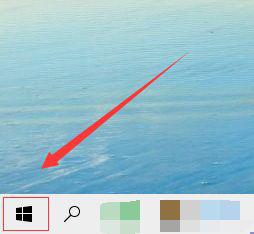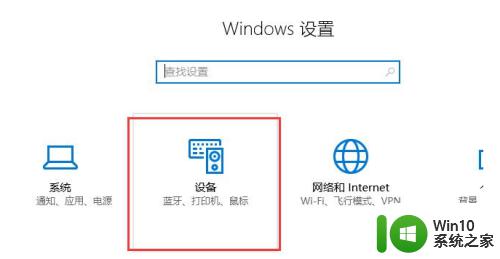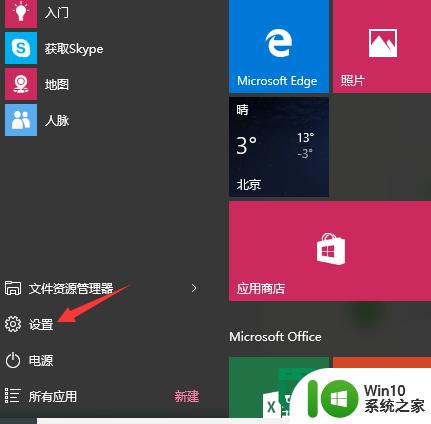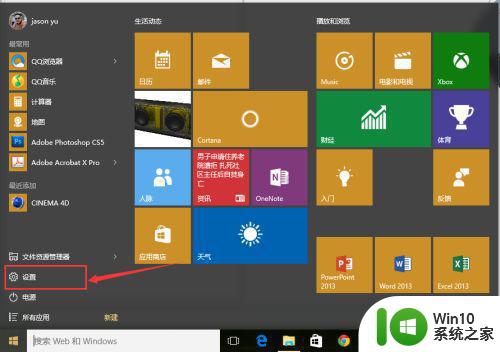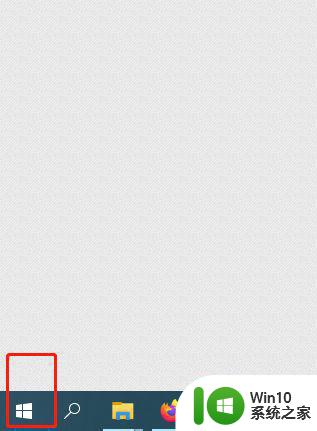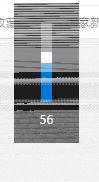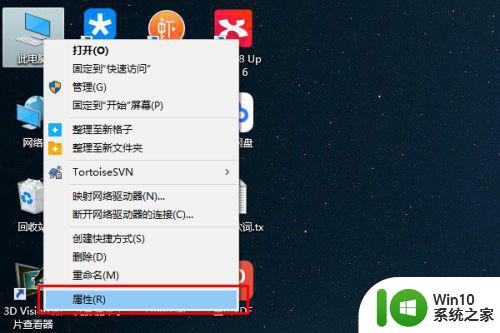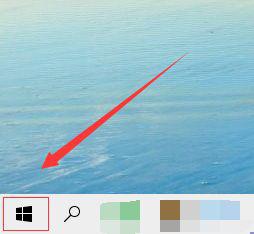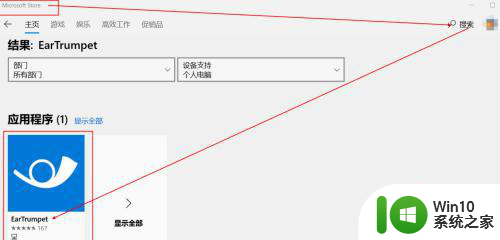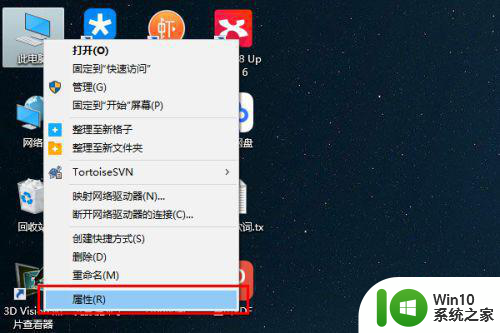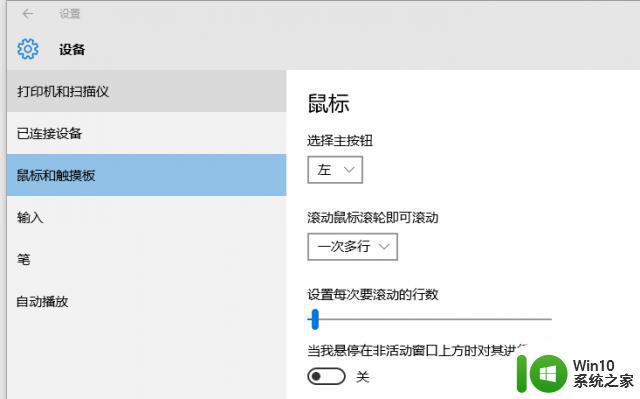win10禁用鼠标滚轮的方法 win10鼠标滚轮怎么禁用
我们可以在win10电脑中将鼠标的滚轮禁用来防止一些情况下误触,那么该如何设置禁用呢?今天小编给大家带来win10禁用鼠标滚轮的方法,有遇到这个问题的朋友,跟着小编一起来操作吧。
方法如下:
方法一:
1.按Win + R打开运行窗口,输入regedit命令,然后按Enter打开注册表编辑器。
2.在打开的注册表编辑器中,展开并找到:HKEY_CURRENT_USER“控制面板”桌面的WheelScrollLines。
3.双击WheelScrollLines,然后在弹出的编辑字符串窗口中。将数字数据替换为0(0表示禁止滚轮,1表示打开滚轮)。
4.保存后退出注册表。

方法二:
1.以管理员身份登录系统,右键单击计算机图标以选择管理,然后展开设备管理器。
2.在设备管理器中找到并双击鼠标和其他指针设备,然后双击要配置的鼠标名称。
3.在弹出窗口中,单击“高级设置”下的“鼠标滚轮检测”。然后单击“查找鼠标滚轮”或其他选项。

以上就是关于win10禁用鼠标滚轮的方法的全部内容,有出现相同情况的用户就可以按照小编的方法了来解决了。